WIN7安装步骤
win7安装教程

WIN 7 SP1 旗舰版安装说明第一步:查看光驱能否正常读到系统安装盘1.将系统盘放进光驱,过10秒左右查看光驱能否读到光盘,读到的会显示系统安装盘的图标,鼠标右键可以打开,如读不到,请检测光驱.准备安装(未安装系统的情开始下面的安装教程)第二步:引导光驱启动安装系统(光盘安装系统的必须步骤)1.笔记本引导:现在的笔记本都有启动的快捷键,不需要其他设置以联想的笔记本作为安装教程;系统盘放进光驱电脑重启,开机时按F12键出现press any key to boot from DVD.....的字母速度按回车键,这时就进入了黑屏白条windows is loading files...的安装流程了。
(各大笔记本的引导光键联想F12 华硕ESC 惠普F9 戴尔F12 其他的品牌基本上都在ESC F9 F10 F11 F12 里面选择就行了,品牌台式机兼用)2.组装台式机引导光驱安装系统盘放进光驱电脑重启,开机时按F12键出现press any key to boot from DVD.....的字母速度按回车键,这时就进入了黑屏白条windows is loading files...的安装流程了如果没有出现press any key to boot from DVD.....就开机按Delete进入BIOS选择Advanced BIOS Features 【高级BIOS特性设置】,并将First Boot Device(1st Boot)【第一轮启动设备】根据需要设置为CDROM【光驱启动】具体操作:将光标移动到First Boot Device(1st Boot),按ENTER【回车键】,用光标选择CDROM 或再按Enter键,然后按F10 当你看到类似Save and exit setup?(Y /N)【是否保存设置并退出】,你键入Y,就是Yes,这时计算机自动重启系统安装步骤流程:1,默认中文输入法点下一步2,点现在安装3,同意协定4,选择自定义安装5,选择安装分区1也就是C盘,点击下面有个驱动器选项(高级)里面有格式化选项,点格式化,再点下一步6,展开文件那步耐心等待,复制完毕重启7,中文下一步,用户名自己随意,密钥不设定就下一步8,产品密钥:MK7HR-XKBBQ-27XCV-VY2D484KTF9,推荐设置,后面随意。
通用PE工具箱之win7系统安装步骤方法

通用PE工具箱之win7系统安装步骤方法
一:准备步骤。
一:U盘一个
二:启动U盘制作工具一个
三:Ghost版WIN7系统
四:启动菜单修复工具
二:操作步骤。
注意事项:在这里假设电脑上已经安装好XP系统,且安装在C盘,接下来教大家如何在XP 下安装WIN7系统。
第一步:使用启动U盘制作工具——通用PE工具箱将U盘制作成启动U盘,将WIN7系统文件和启动菜单修复工具拷贝进U盘;
第二步:使用U盘启动电脑,进入WINPE界面,双击运行“Ghost备份还原”工具,选择“高级模式”。
第三步:勾选“还原分区”,选择系统安装分区(注意:不要选择XP系统安装分区,这里选择了D盘),然后找到系统文件,单击“执行”按钮。
第四步:等待系统的安装。
第五步:系统初步安装完成后,重启电脑,系统自动进入XP系统,不会进入WIN7系统后续安装过程,此时就需要前面提到的启动菜单修复工具的帮助了,双击运行启动菜单修复工具,在打开的窗口中,按下任意键。
第六步:关闭此窗口后,重启电脑,就会进入系统菜单选择界面,通过上下键,选择WIN7系统,即可继续WIN7系统的后续安装了,这里不再详细介绍WIN7系统的安装。
第七步:安装好WIN7系统后,重启电脑,进入系统菜单选择界面,通过上下键即可选择进入的系统。
(注:素材和资料部分来自网络,供参考。
请预览后才下载,期待你的好评与关注!)。
优启通重装win7系统图文教程
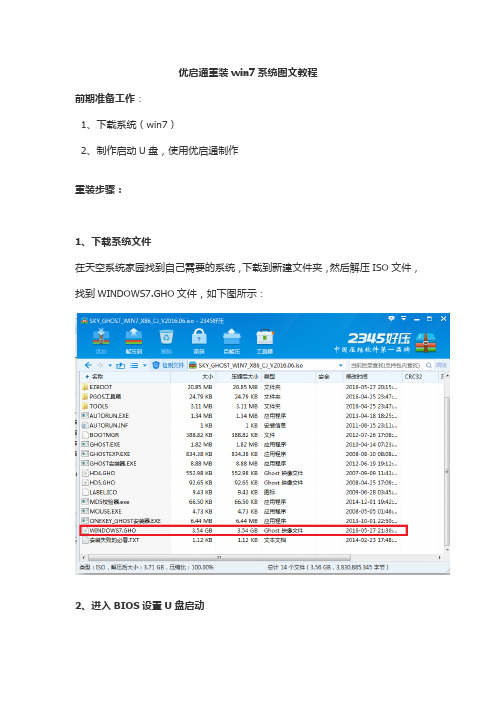
优启通重装win7系统图文教程
前期准备工作:
1、下载系统(win7)
2、制作启动U盘,使用优启通制作
重装步骤:
1、下载系统文件
在天空系统家园找到自己需要的系统,下载到新建文件夹,然后解压ISO文件,找到WINDOWS7.GHO文件,如下图所示:
2、进入BIOS设置U盘启动
重新启动电脑,并在开机画面出现时迅速按下启动快捷键F12(不同电脑型号,快捷键也不一样,如下是各种机型的启动快捷键表一张,用户可根据自己的型号可自行查询),然后在界面中选择U盘所在选项(一般是USB开头或U盘的品牌名或者USB HDD),按下回车键就可以进入优启通(U盘助手)的主界面。
Win7原版光盘安装教程
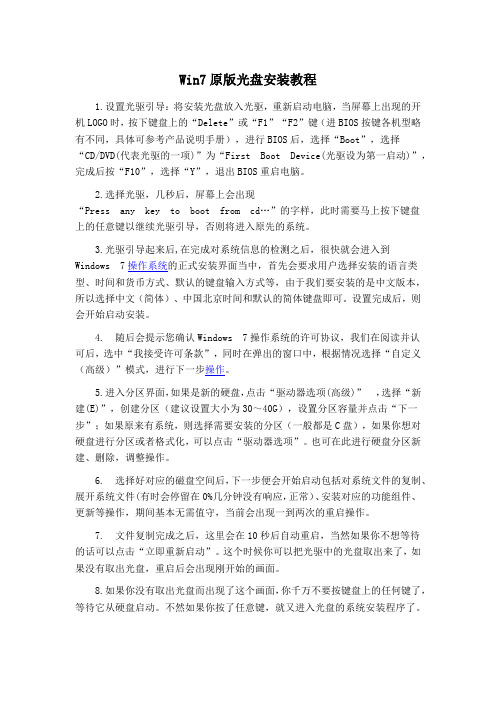
Win7原版光盘安装教程1.设置光驱引导:将安装光盘放入光驱,重新启动电脑,当屏幕上出现的开机LOGO时,按下键盘上的“Delete”或“F1”“F2”键(进BIOS按键各机型略有不同,具体可参考产品说明手册),进行BIOS后,选择“Boot”,选择“CD/DVD(代表光驱的一项)”为“First Boot Device(光驱设为第一启动)”,完成后按“F10”,选择“Y”,退出BIOS重启电脑。
2.选择光驱,几秒后,屏幕上会出现“Press any key to boot from cd…”的字样,此时需要马上按下键盘上的任意键以继续光驱引导,否则将进入原先的系统。
3.光驱引导起来后,在完成对系统信息的检测之后,很快就会进入到Windows 7操作系统的正式安装界面当中,首先会要求用户选择安装的语言类型、时间和货币方式、默认的键盘输入方式等,由于我们要安装的是中文版本,所以选择中文(简体)、中国北京时间和默认的简体键盘即可。
设置完成后,则会开始启动安装。
4. 随后会提示您确认Windows 7操作系统的许可协议,我们在阅读并认可后,选中“我接受许可条款”,同时在弹出的窗口中,根据情况选择“自定义(高级)”模式,进行下一步操作。
5.进入分区界面,如果是新的硬盘,点击“驱动器选项(高级)”,选择“新建(E)”,创建分区(建议设置大小为30~40G),设置分区容量并点击“下一步”;如果原来有系统,则选择需要安装的分区(一般都是C盘),如果你想对硬盘进行分区或者格式化,可以点击“驱动器选项”。
也可在此进行硬盘分区新建、删除,调整操作。
6. 选择好对应的磁盘空间后,下一步便会开始启动包括对系统文件的复制、展开系统文件(有时会停留在0%几分钟没有响应,正常)、安装对应的功能组件、更新等操作,期间基本无需值守,当前会出现一到两次的重启操作。
7. 文件复制完成之后,这里会在10秒后自动重启,当然如果你不想等待的话可以点击“立即重新启动”。
用光盘安装win7系统步骤
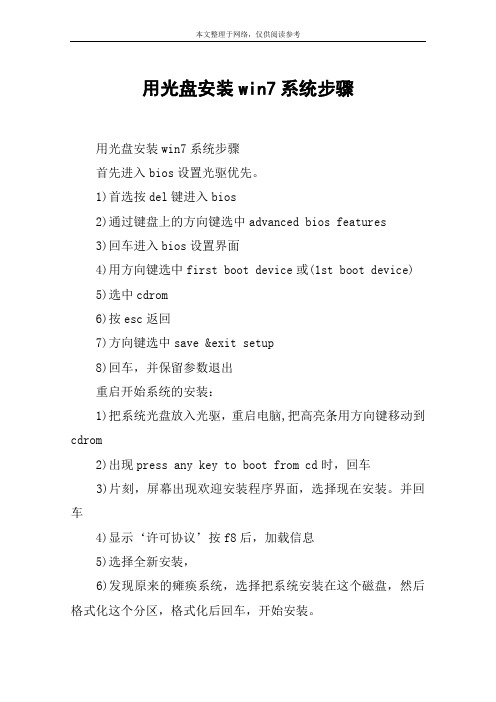
用光盘安装win7系统步骤
用光盘安装win7系统步骤
首先进入bios设置光驱优先。
1)首选按del键进入bios
2)通过键盘上的方向键选中advanced bios features
3)回车进入bios设置界面
4)用方向键选中first boot device或(1st boot device)
5)选中cdrom
6)按esc返回
7)方向键选中save &exit setup
8)回车,并保留参数退出
重启开始系统的安装:
1)把系统光盘放入光驱,重启电脑,把高亮条用方向键移动到cdrom
2)出现press any key to boot from cd时,回车
3)片刻,屏幕出现欢迎安装程序界面,选择现在安装。
并回车
4)显示‘许可协议’按f8后,加载信息
5)选择全新安装,
6)发现原来的瘫痪系统,选择把系统安装在这个磁盘,然后格式化这个分区,格式化后回车,开始安装。
7)开始复制文件,此过程稍长,耐心等等,无需干预。
完毕后重启电脑,
8)启动后,加载设备程序,无需干预
9)接下来的步骤按提示操作即可。
等完成后重启,一系统就安装完成了
如何重装系统win7(光盘镜像安装):
在windows7之家中可以使用镜像安装,因为windows7之家都是ios镜像文件,iso系统镜像文件下载在此,大家可以把win7镜像文件刻录成光盘;
1、把win7系统光盘放入光驱内,光盘设置为第一启动盘;(如果没有光驱可以用window7 系统下载u盘安装、硬盘安装等其它安装方式)
2、进入菜单选择界面,可以选择自动安装win7到第一个分区;
3、等待安装自动完成;。
win7系统ghost安装(详细)
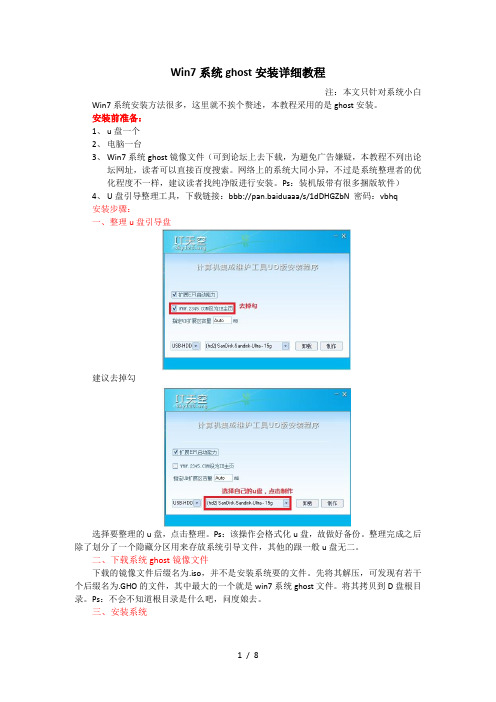
Win7系统ghost安装详细教程注:本文只针对系统小白Win7系统安装方法很多,这里就不挨个赘述,本教程采用的是ghost安装。
安装前准备:1、u盘一个2、电脑一台3、Win7系统ghost镜像文件(可到论坛上去下载,为避免广告嫌疑,本教程不列出论坛网址,读者可以直接百度搜索。
网络上的系统大同小异,不过是系统整理者的优化程度不一样,建议读者找纯净版进行安装。
Ps:装机版带有很多捆版软件)4、U盘引导整理工具,下载链接:bbb://pan.baiduaaa/s/1dDHGZbN 密码:vbhq安装步骤:一、整理u盘引导盘建议去掉勾选择要整理的u盘,点击整理。
Ps:该操作会格式化u盘,故做好备份。
整理完成之后除了划分了一个隐藏分区用来存放系统引导文件,其他的跟一般u盘无二。
二、下载系统ghost镜像文件下载的镜像文件后缀名为.iso,并不是安装系统要的文件。
先将其解压,可发现有若干个后缀名为.GHO的文件,其中最大的一个就是win7系统ghost文件。
将其拷贝到D盘根目录。
Ps:不会不知道根目录是什么吧,问度娘去。
三、安装系统开机按F2键进入bios。
Ps:不同点电脑进入bios的方法不一样,可自行网络上搜索。
按方向键,选择boot选项卡定位硬盘启动顺序选项卡上图可以看出,硬盘启动优先级最高。
定位于第一选项,按回车键跳出对话框。
定位到u盘按回车,选择u盘优先启动。
上图可以看出,u盘已经是最先启动了。
Ps:选择u盘先启动的目的是进入u盘内的微系统Win PE。
按F10,保存并退出,回车,计算机重启。
启动后就会出现上图界面选择第二项,启动windows 8 PE上图是windows 8 PE界面选择开始菜单内的备份还原选择第三项上图是进入后的界面,点击ok确定选择local>>patition>>from image定位win7 ghost镜像文件所在目录这里的系统目录放在d盘,上图可以看到在对话框的最后一个文件为win7 ghost镜像文件,选择它接下来就出现上图界面,点击ok确定选择磁盘驱动器,这里选择第一个HDC,硬盘驱动器选择系统安装位置,选第一项,安装系统到c盘。
win7isou盘安装教程
win7isou盘安装教程Win7ISO光盘安装教程win7isou是一款非常常用的win7系统安装光盘制作工具,它可以将win7 ISO文件刻录成光盘,从而方便用户进行系统安装。
下面是win7isou盘安装的详细教程。
一、准备工作1.首先需要一台可用的电脑和一张可写入光盘或一个U盘。
2.下载win7isou安装程序,可以从官方网站或第三方软件下载平台下载。
3.下载win7 ISO文件,可以从官方网站或第三方软件下载平台下载。
二、安装win7isou1.双击下载的win7isou安装程序进行安装。
2.按照安装向导的提示依次点击“下一步”直至完成安装。
三、制作win7安装光盘或U盘1.打开win7isou软件。
2.点击软件上方的“文件”菜单,选择“打开”,找到下载好的win7 ISO文件并点击“打开”。
3.选择光盘或U盘刻录功能。
4.将可写入光盘或U盘插入电脑。
5.点击“开始”按钮开始制作光盘或U盘安装介质。
四、安装win7系统1.将制作好的光盘或U盘插入需要安装系统的电脑。
2.重启电脑。
3.进入电脑的BIOS设置,将光盘或U盘设置为启动项。
4.保存设置并重启电脑,系统将自动从光盘或U盘启动。
5.根据提示选择安装语言和所需配置。
6.点击“安装”按钮开始安装。
7.等待系统安装完成。
8.根据提示进行系统的相关设置,如选择用户名、设置密码等。
9.完成设置后,系统会自动重启。
10.系统重启后,根据提示进行初始设置,如选择网络连接、时区等。
五、注意事项1.制作光盘或U盘前,确认光盘或U盘是空白的,否则会导致制作失败。
2.安装过程中,尽量保持电脑正常供电,以免因电量不足而导致安装中断。
3.安装过程中会格式化电脑硬盘,所以请提前备份重要数据。
4.根据实际情况选择64位或32位版本的win7 ISO文件进行制作。
六、总结通过以上步骤,我们可以轻松地使用win7isou制作安装光盘或U盘,并成功安装win7系统。
希望本教程能够帮助到需要安装win7系统的用户,使他们能够顺利完成系统安装。
u盘安装win7系统步骤
u盘安装win7系统步骤
工具/材料
电脑,u盘
ghostwin7蓝光系统,大白菜5.0软件
操作方法
01加装之前先制作大白菜启动u盘。
运转大白菜软件,填入必须制作的u盘,页面左下角的“一键制作u盘”。
02会弹出警示框,如果u盘中已经没有重要文件了,按“确定”即可。
03大白菜启动u盘就制作顺利了。
然后把u盘挂在电脑上,重新启动电脑,发生开机画面时,采用启动快捷键鼓励u盘启动步入至大白菜主菜单界面,挑选第二项,例如图,
新切contrary。
04系统会自动弹出大白菜pe装机工具窗口,就是用pe方式来安装ghostwin7系统。
在出现的窗口中,先选择“还原分区”,点击左侧的浏览。
05然后读取出来u盘中的ghostwin7系统镜像纸盒,页面关上后步入下一步。
06选择要安装系统的磁盘分区,一般也会默认为c盘,此时要谨慎操作,要是弄错了,最后按“确定”后就开始装机了。
07这时会弹出来装机前最后一个警告提示框,先键入“顺利完成后重新启动”项,如果c盘已没重要文件,按“就是”即可。
08还原映像文件到系统盘,大约需要几分钟,等恢复完成后,重启电脑,将进入第二阶段安装。
09重新启动电脑后,取下u盘,展开第二阶段系统加装,包含搜集信息,windows加装,登记注册组件,配置文件等等,最后为硬件加装驱动程序,耗时可能将20多分钟。
苹果电脑使用启动u盘装win7系统图文教程
苹果电脑使用启动u盘装win7系统图文教程准备需要:
注意事项:这里使用的Ghost镜像文件,请大家最好不要下载原版XP系统,因为原版WIN7系统的安装方法与这里的有所不同,若你想安装原版系统。
)
操作步骤:
1:U大师U盘启动盘制作工具将U盘制作成启动U盘。
2:将U盘插上电脑,重启电脑,由于苹果笔记本没有Bios设置,想用U盘启动通常插入U 盘,电脑启动时长按o pt in键,然后进入一个开机启动选项界面。
3:使用方向键选择右边的U盘启动,然后按回车。
4:进入到U盘启动选项界面,可以根据自己的需求选择对应的选项,这里选择运行U 大师win7pe精简版(防蓝屏推荐)。
5.进入w i n pe启动界面。
6:进入WINPE后,找到刚才准备好的原版WIN7镜像文件,利用I m D is k将其加载成虚拟磁盘。
7:请记住加载后的虚拟磁盘盘符,这里为F,点击确定。
8:将镜像文件加载成虚拟磁盘后,利用windows通用安装器找到刚才的install.w i m文件进行安装.
9:选择好后,单击下一步。
10:选择系统安装目录,之后分别单击左侧的两个按钮,在这里点击是。
11:单击下一步按钮。
12:单击下一步。
13:单击安装系统,开始安装系统。
14:安装完成后,弹出提示要求重启电脑,点击确定,然后手动重启电脑,
15:点击开始安装钮,进行系统安装。
16:选择系统安装路径。
19:输入密钥,点击下一步。
win10安装win7虚拟机安装教程
win10安装win7虚拟机安装教程安装Windows 7虚拟机教程Windows 7是一款备受欢迎的操作系统,但在某些情况下,我们可能需要在Windows 10上安装Windows 7虚拟机以运行一些老旧的软件或进行一些测试。
下面是一个简单的教程,教你如何在Windows 10上安装Windows 7虚拟机。
步骤1:选择虚拟化软件首先,我们需要选择一个适合安装Windows 7虚拟机的虚拟化软件。
目前使用最广泛的虚拟化软件是VirtualBox和VMware Workstation。
在本教程中,我们将使用VirtualBox,因为它是一款免费且易于使用的虚拟化软件。
步骤2:下载VirtualBox要下载VirtualBox,你可以在Oracle官方网站上找到它的下载链接。
打开网站后,选择适合你操作系统的版本并下载安装文件。
安装过程很简单,只需按照安装向导的步骤进行即可。
步骤3:下载Windows 7 ISO文件在安装Windows 7虚拟机之前,我们需要下载Windows 7 ISO 文件。
你可以从Microsoft官方网站或其他可靠的来源下载Windows 7的ISO文件。
确保下载的ISO文件与你计划安装的Windows 7版本相对应。
步骤4:创建新的虚拟机安装VirtualBox后,打开程序并点击“新建”按钮来创建一个新的虚拟机。
在弹出的对话框中,输入一个有意义的名称并选择“Microsoft Windows”作为操作系统类型,“Windows 7 (32位)”或“Windows 7 (64位)”作为版本,然后点击“下一步”。
步骤5:分配内存在下一个对话框中,为虚拟机分配内存。
根据你的计算机配置和需求,推荐将至少2GB的内存分配给虚拟机以获得更好的性能。
点击“下一步”以继续。
步骤6:创建虚拟硬盘在这一步中,你需要选择“创建虚拟硬盘”并点击“创建”按钮。
在后续对话框中,选择“VDI(VirtualBox磁盘映像)”,然后点击“下一步”。
- 1、下载文档前请自行甄别文档内容的完整性,平台不提供额外的编辑、内容补充、找答案等附加服务。
- 2、"仅部分预览"的文档,不可在线预览部分如存在完整性等问题,可反馈申请退款(可完整预览的文档不适用该条件!)。
- 3、如文档侵犯您的权益,请联系客服反馈,我们会尽快为您处理(人工客服工作时间:9:00-18:30)。
很多网友认为安装系统是小儿科,我也是这样认为的,然而就是这个小儿科,让很多童鞋们
摸不到头脑!200MB的分区让他们到处发帖……系统为何安装不上?系统安装好后为何数
据丢失?联想一键恢复系统7.0为何安装不上为何不能启动备份为何找不到备份文件?……
原因是大家都太不重视这个学儿科的系统安装过程了,安装是简单的,然而安装的细节才是
最重要的,把握了安装的细节,才能找到出错的原因!
w7系统自从2009年07月14日泄露以后到现在已有一段时间了,但还有不少朋友还未升级
或者等待升级,究其原因有很大一部分是不会安装,介于此特发此文与菜鸟们共享。
安装w7系统无外乎光盘安装、U盘安装、WNPE1.0、WINPE3.0和硬盘安装等几种方式,
与VISTA系统安装没有什么不同,而最让人头痛的是200mb 主分区的微软系统数据保护锁
的问题,它的存在使很多联想用户在升级时望而却步。
如何避免win7自动创建200M隐藏分区
安装win7到选择安装到哪个分区的时候,不能选择 unallocated diskspace ,也不能选 delete
已有的分区(例如C盘)
安全的做法是:格式化(format)已有的分区再安装,不喜欢格式化的童鞋可以选一个已经
格过的分区安装。
如何跳过200mb 主分区的微软系统数据保护锁呢?
答案其实很简单,就是在安装的时候不要让W7系统光盘为你的硬盘进行分区而应该是安装
W7系统前事先把硬盘分区做好后再安装W7系统。
特别提示:
安装时建议在百度中搜一下“如何删除win7 中200M隐藏分区”关键字:
强烈建议童鞋们不要将200MB的隐藏分区安装到你的硬盘,如果此分区一旦改动,你硬盘
中所有数据将有可能丢失,后悔时不要怨我没有提醒你!!
如何删除win7 中200M隐藏分区
千万别让win7自动创建200M隐藏分区!极容易损坏硬盘分区表!分区表, 损坏, 自动, 隐
藏,如何避免方法见第二个分割线后面的内容,如果安装7000beta时选择创建隐藏的200M
分区,那么恭喜你,这200M分区将成为很难拆除的“**”,这个隐藏分区不可以用WinPM
和DM等分区软件删除,一旦删除将损坏分区表!win7自带的分区程序删除隐藏分区照样
出错,但在win7里面不会显示错误(实际已经中招了 ),原因是这200M分区没有使用规
范的分区格式,如果你尝试删除她,你的硬盘分区表将长期处于错误状态,用分区表查看软
件,例如partition table doctor查看这块硬盘,会显示硬盘分区错误出错之后,硬盘格式化也
没用,格完分区表仍然是错误的,虽然还能用,但这块硬盘将会随机丢失分区,即使用软件
恢复,该分区内可能丢失很多文件!更新解释一下:这个分区正常创建和使用是不会出问题
的,但是只要删除了就会出错,删除之后,硬盘会出现1,2M的未分配空间,这就是分区表
出错了
如何避免win7自动创建200M隐藏分区
安装win7到选择安装到哪个分区的时候,不能选择 unallocated diskspace ,也不能选 delete
已有的分区(例如C盘)安全的做法是:格式化(format)已有的分区再安装,不喜欢格式
化的童鞋可以选一个已经格过的分区安装。
分区
w7系统全程安装视频下载地址:内含SLIC2.0和SLIC2.1的激活方法
http://data.99pan.com/download/68099_157_10761632784583739944.html
视频文件是高压缩的可执行文件----w7系统全程安装视频.exe 无须播放软件即可播放。
视频解码
选择
w7系统全程安装图片
放入w7系统光盘或者U盘安装系统:如果不希望200MB的主分区存在,请在安装时事先
把硬盘分区做好后再安装系统。
开始啦
下一步
选择第一硬盘的第一分区作为系统目的安装分区,可对此分区进行格式化操作后再点下一步
确定
开始安装W7系统,复制系统文件到系统盘临时文件夹中
安装临时文件
加载
展开
系统文件解包完成,等待10秒钟后,将会自动重启电脑,重启时一定要从硬盘启动电脑,
如果光驱中有系统光盘,启动时不要敲回车键,让电脑自动从硬盘启动,或者是在启动时退
出光区
后,待硬盘启动后再推上光驱门。
重启
分区
安装
更新
第一次电脑启动,请从硬盘启动安装系统:
更新
安全启动
继续安装
启动
第二次电脑启动,请从硬盘启动安装系统,完成系统设置安装:可打开光驱门,待硬盘启动
后再推上光驱门。
设置
Windows 7 Ultimate 零售版 Retail 需要手动输入Retail Key,OEM版没有此手动输入Retail
Key的选项
设置
输入
手动设置系统登陆密码,可以不设置
继续
手动输入用户名:
准备
密码
设置区域和时间。时区选择:北京、重庆、香港特区、乌鲁木齐时区,手动调节当前时间。
时间
设置
开机
准备
第一次进入系统桌面,手动对系统做简单设置:
第一次进入系统桌面只有回收站图标
桌面
手动设置系统分辨率,在没有安装驱动的前提下,可加快系统的运行速度。
刷新
分辨率
保存
个性化
镜面效果
桌面
设置图标
桌面
开始
工具栏
验证
根据个人机器配置安装相关的驱动程序-----(略)
激活W7系统--------判断自己的SLIC表是2.1版本的还是2.0的
如果自己电脑的SLIC表是2.1版本安装正版windows 7 RTM OEM 32bit 简体中文版将会自
动激活。
如果自己电脑的SLIC表是2.0版本请购买正版windows 7 RTM Retail 32bit---简体中文零售
版将会手动激活系统。
